- TAR failai dažniausiai yra „Linux“ sistemoje, bet ką daryti, jei susiduriate su „Windows“?
- Norėdami atidaryti TAR failą sistemoje „Windows“, turite naudoti specializuotus įrankius, o šiame straipsnyje mes jums parodysime, kaip tai padaryti.
- TAR failai yra suglaudinti failai, kuriuos galite sužinoti daugiau apie juos Straipsnis apie suglaudintus failus.
- Norėdami gauti daugiau naudingų vadovų, tokių kaip šis, siūlome apsilankyti mūsų Failų atidarymo centras.

Ši programinė įranga leis jūsų tvarkyklėms veikti ir veikti, taip apsaugant jus nuo įprastų kompiuterio klaidų ir aparatūros gedimų. Dabar patikrinkite visus tvarkykles atlikdami 3 paprastus veiksmus:
- Atsisiųskite „DriverFix“ (patikrintas atsisiuntimo failas).
- Spustelėkite Paleiskite nuskaitymą rasti visus probleminius vairuotojus.
- Spustelėkite Atnaujinti tvarkykles gauti naujas versijas ir išvengti sistemos sutrikimų.
- „DriverFix“ atsisiuntė 0 skaitytojų šį mėnesį.
TAR failai daugeliu atžvilgių yra panašūs į ZIP failus, nes jie leidžia saugoti kelis failus viename faile. Šis failo tipas dažniausiai naudojamas „Linux“, tačiau kartais su juo galite susidurti ir „Windows“.
Jei aptinkate TAR failą, kaip jį atidaryti? Šiandienos straipsnyje mes parodysime metodus, kuriuos galite naudoti atidarydami TAR failą savo kompiuteryje.
Kaip atidaryti dervos failą „Windows 10“?
1. Naudokite „WinZip“

„WinZip“ yra viena žinomiausių rinkmenų archyvavimo programinės įrangos. Programinė įranga gali dirbti su įvairių tipų failais, įskaitant RAR, 7Z, TAR, ISO, IMG, ZIP, GZ, TAZ, TGZ ir daugelį kitų.
Programinę įrangą yra neįtikėtinai paprasta naudoti ir atidaryti TAR failą ar bet kurį kitą archyvą, tereikia jį dukart spustelėti, o visa kita atliks „WinZip“.
„WinZip“ taip pat siūlo failų apsaugą, leidžiančią šifruoti ir apsaugoti failus nuo neteisėtos prieigos.
Kitos naudingos funkcijos:
- Galimybė pasiekti failus kompiuteryje, tinklo diske ir debesyje
- Veikia su „Dropbox“, „Google“ disku, vienu disku ir kitomis debesų paslaugomis
- Galimybė konvertuoti PDF failus
- Galima įsigyti „Mac“ ir asmeniniame kompiuteryje
- Galimybė suskaidyti ZIP failus

„WinZip“
„WinZip“ yra galinga failų archyvavimo programinė įranga, veikianti su visais populiariais failų plėtiniais, įskaitant TAR failus.
Apsilankykite svetainėje
2. Naudokite WinRAR
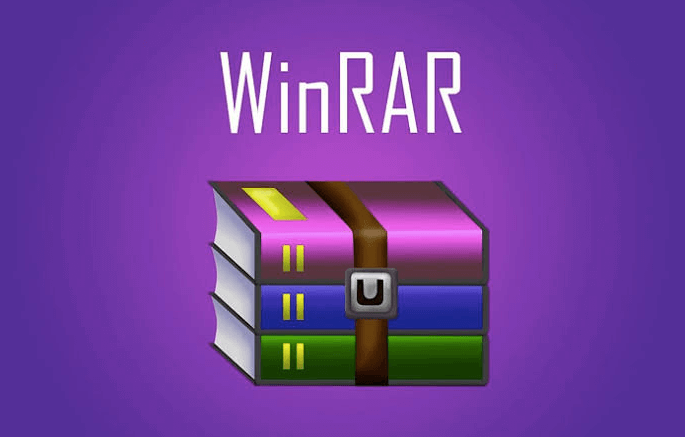
Kita programinė įranga, galinti atidaryti TAR failus „WinRAR“. Programinė įranga taip pat veikia su kitais formatais, įskaitant RAR, CAB, ZIP, ARJ, LZH, GZ, UUE, BZ2, JAR, ISO, 7Z, XZ, Z ir kitus.
Programinę įrangą paprasta naudoti, todėl galite atidaryti TAR failą kaip ir bet kurį kitą failą. Programinė įranga taip pat siūlo stiprų AES 256 bitų šifravimą, todėl galite lengvai apsaugoti failus.
Kitos naudingos funkcijos:
- Palaiko tiek grafinę, tiek komandų eilutės sąsają
- Integruoti vedliai, kurie gali padėti išgauti failus
- Gali dirbti su dideliais failais
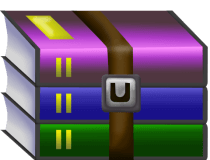
„WinRAR“
„WinRAR“ yra failų pasiekiamoji programinė įranga, naudojama daugiausia kuriant RAR failus, tačiau ji visiškai palaiko TAR failus.
Apsilankykite svetainėje
3. Naudokite „7-Zip“
-
Atsisiųsti „7-Zip“ ir įdiekite.
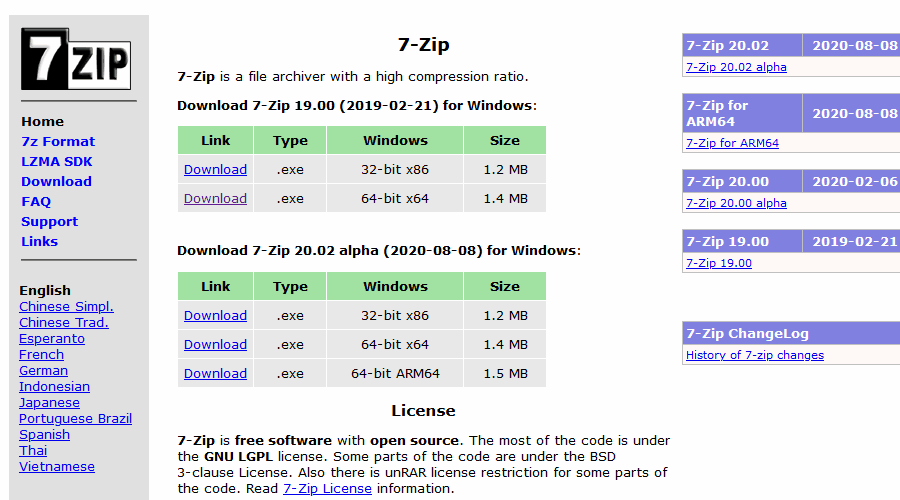
- Suraskite TAR failą ir dešiniuoju pelės mygtuku spustelėkite jį.
- Pasirinkite 7-Zip> Ištraukite čia / Ištraukite į.
- Pasirinkite vietą, kurioje norite ją išgauti.
Be „TAR“ failų, „7-Zip“ taip pat gali dirbti su daugiau nei 35 skirtingais failų tipais, todėl galite jį naudoti dirbdami su kitų tipų archyvais.
4. Naudokite „Convertio“
- Apsilankykite Convertio Interneto svetainė.
- Spustelėkite Pasirinkite Failai ir įkelkite failą iš savo kompiuterio. Arba galite pridėti failą iš „Dropbox“, „Google“ disko ar bet kurio kito URL.
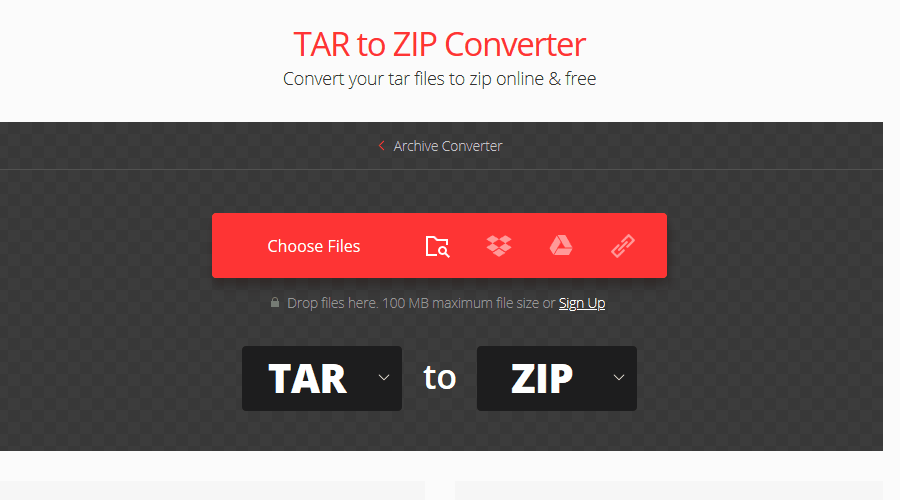
- Dabar spustelėkite Paversti mygtuką ir palaukite, kol procesas bus baigtas.
- Kai failas bus konvertuotas, atsisiųskite jį ir galėsite lengvai jį atidaryti.
Atminkite, kad paslauga veikia su failais, kurių dydis yra iki 100 MB.
5. Naudokite „Cloudconvert“
- Eikite į Debesų konversija Interneto svetainė.
- Spustelėkite Pasirinkite Failas ir pasirinkite, kaip norite pridėti savo TAR archyvą. Galite jį įkelti arba pridėti iš debesies saugyklos.
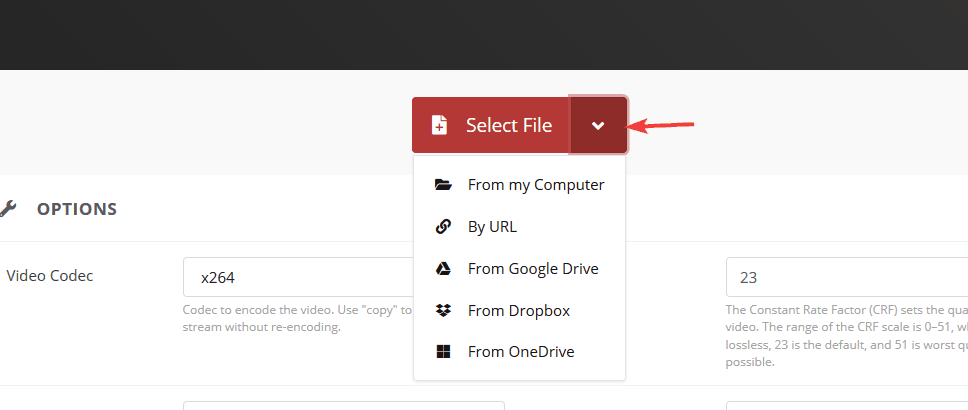
- Palaukite, kol baigsis konversijos procesas, tada atsisiųskite failą.
6. Naudokite „Zamzar“
- Eikite į Zamzaras Interneto svetainė.
- Spustelėkite Pridėti failus mygtuką ir įkelkite failą. Jei norite, taip pat galite susieti failus, kurie priglobti kitur.
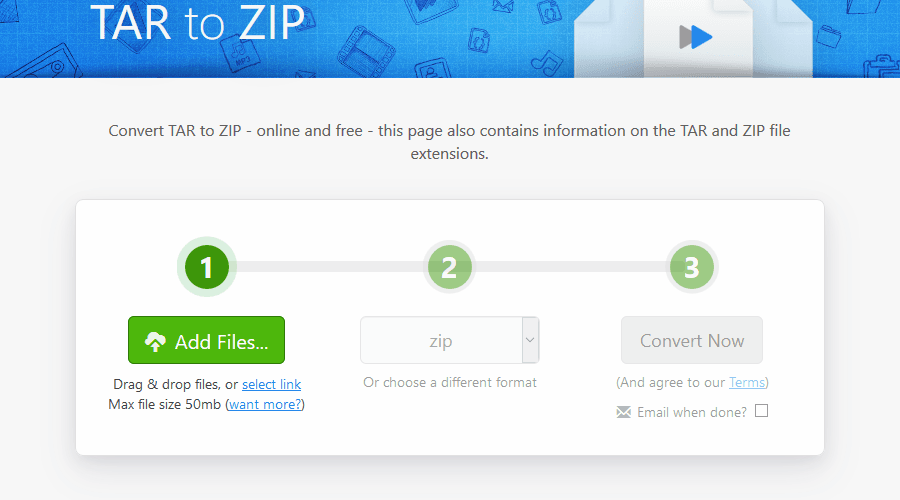
- Įsitikinkite, kad ZIP yra pasirinktas kaip išvesties formatas.
- Dabar spustelėkite Konvertuoti dabar ir palaukite, kol procesas bus baigtas.
- Atlikę konversiją, atsisiųskite savo ZIP failą.
Turėkite omenyje, kad ši paslauga yra nemokama iki 50 MB vienam failui nemokamiems vartotojams.
TAR failų atidarymas „Windows“ kompiuteryje yra paprastas, jei turite šiam darbui tinkamą programinę įrangą. Jei nenorite naudoti trečiosios šalies programinės įrangos, visada galite konvertuoti TAR failą į ZIP archyvą internete.


